前言
Supplyframe XQ ECAD Library 是一个庞大的电子元件库,提供了许多现成的元件符号(Symbol)和模型(PCB Footprint),可以协助电子工程师更快速地完成电路与 PCB 设计。
以下是 Supplyframe XQ ECAD Library 的优点介绍:
节省时间:包含了大量的元件符号和模型,工程师可以直接使用这些现成的元件符号和模型,而不需要手动绘制。这样能够大大节省时间,加快设计进度。
精确性高:元件符号和模型都经过制式的验证和测试,可以保证精确性和可靠性。工程师可以直接使用这些元件符号和模型,而不需要担心其正确性和可靠性问题。
支援多种格式:支援多种常用的格式,包括 Altium Designer、Allegro PCB、OrCAD、PADS 等。不同软体的工程师都可以使用 Supplyframe ECAD Library 中的元件符号和模型。
元件库更新及时:元件符号和模型会不断地更新和扩充,保持与市场上最新元件的兼容性和一致性。设计工程师可以使用最新的元件符号和模型,确保设计的先进性和竞争力。
综上所述,Supplyframe XQ ECAD Library 是一个庞大、精确、支援多种格式、更新及时的电子元件库,对于电子工程师来说具有非常大的助益。使用 Supplyframe XQ ECAD Library,能够大大提高电路设计的效率和精确度,并且减少设计错误的可能性。
1. 从 Supplyframe XQ 取得 PADS PCB footprint
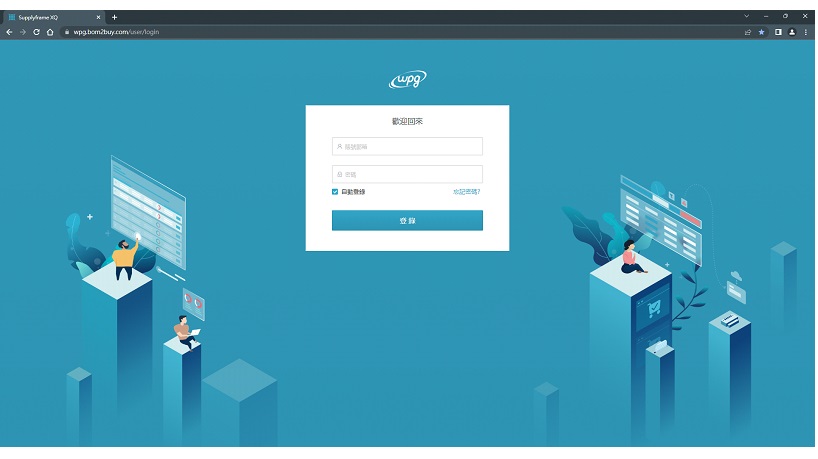
1.1.2 用型号搜索找到 CAD 模型
1.1.3 点选 CAD 模型弹出下载页面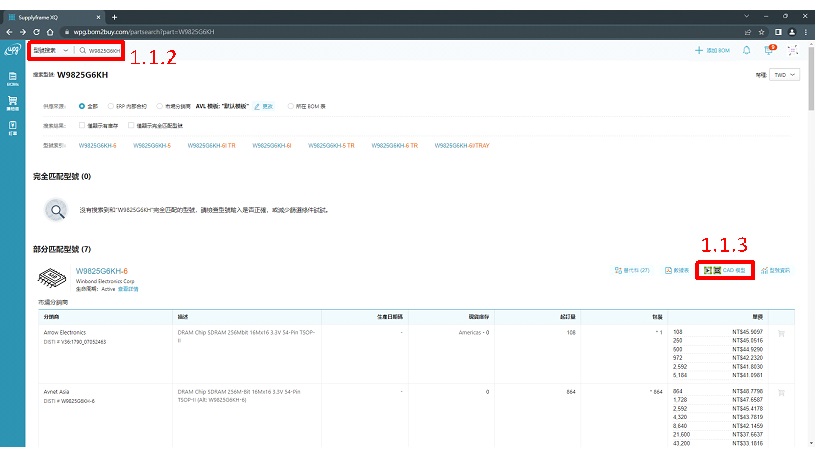
1.1.4 点选下载 CAD 档案

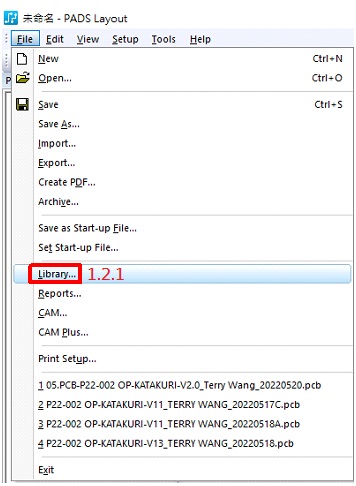
1.2.2 选择要汇入的 Library
1.2.3 点选 Decals 按钮
1.2.4 按下 Import 键,汇入 .d 档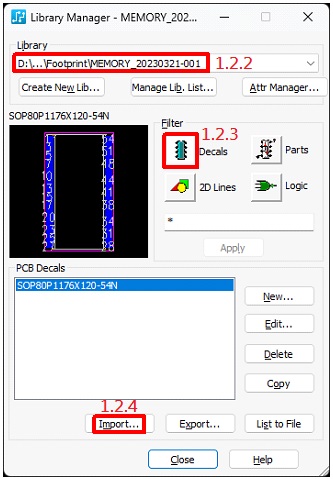
1.2.5 开启要汇入的 .d 档
1.2.6 修改 Decal
1.2.7 按下 Copy 键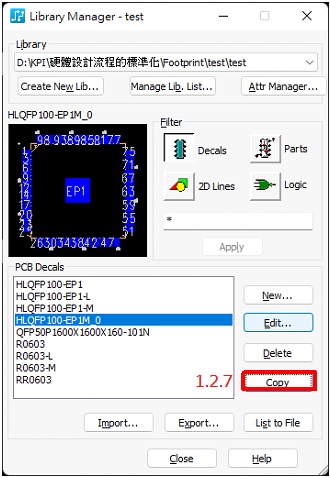
1.2.8 依据命名原则变更档名
1.2.9 按下 OK 完成复制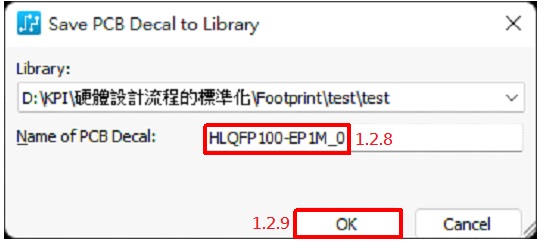
1.2.10 按下 Edit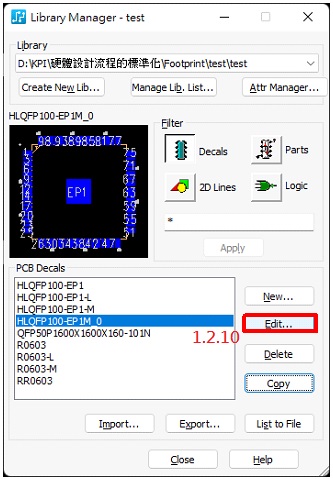
1.2.11 按下弹出视窗的 Close 后开始检查各层尺寸与修改
1.2.12 储存 Decal
1.2.13 点选 Parts 按钮
1.2.14 按下 Import 键,汇入 .p 档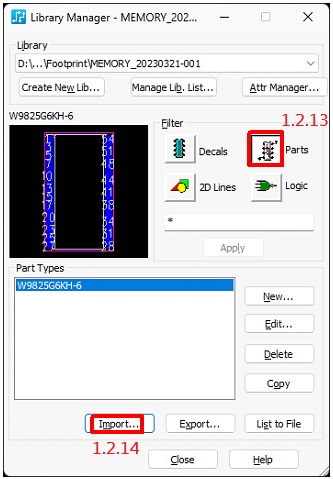
1.2.15 开启要汇入的 .p 档
1.2.16 修改 Part
1.2.17 按下 Copy
1.2.18 依据命名原则变更档名
1.2.19 按下 OK 完成复制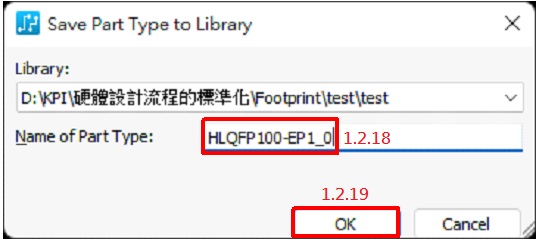
1.2.20 按下 Edit
1.2.22 将 Assigned Decals 设定好对应的 Decal
1.2.23 选到预设的 Decal 按 UP 键,推到最上面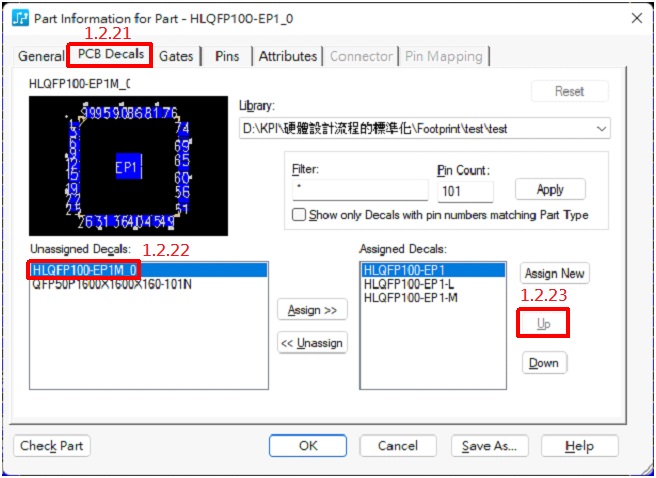
2. OrCAD 与 PADS PCB 关联的栏位
请特别注意 netlist 是透过下列的栏位,做线路的连接,务必正确填写
| OrCAD | PADS PCB |
| Package Properties PCB Footprint | Parts Part Types |
| Pin Properties Number | Decals Pin NO. |
评论
Andersen
7 个月前